Welcome to the
WalkMe Help Center
Please log in to continue

Please log in to continue

Microsoft Dynamics 365は、エンタープライズリソースプランニング(ERP)と顧客関係管理(CRM)のインテリジェントビジネスアプリケーションの製品ラインです。
WalkMeのエンタープライズ検索と新しいMy CRMタスクウィジェット内にCRMアプリケーションを簡単に統合します。
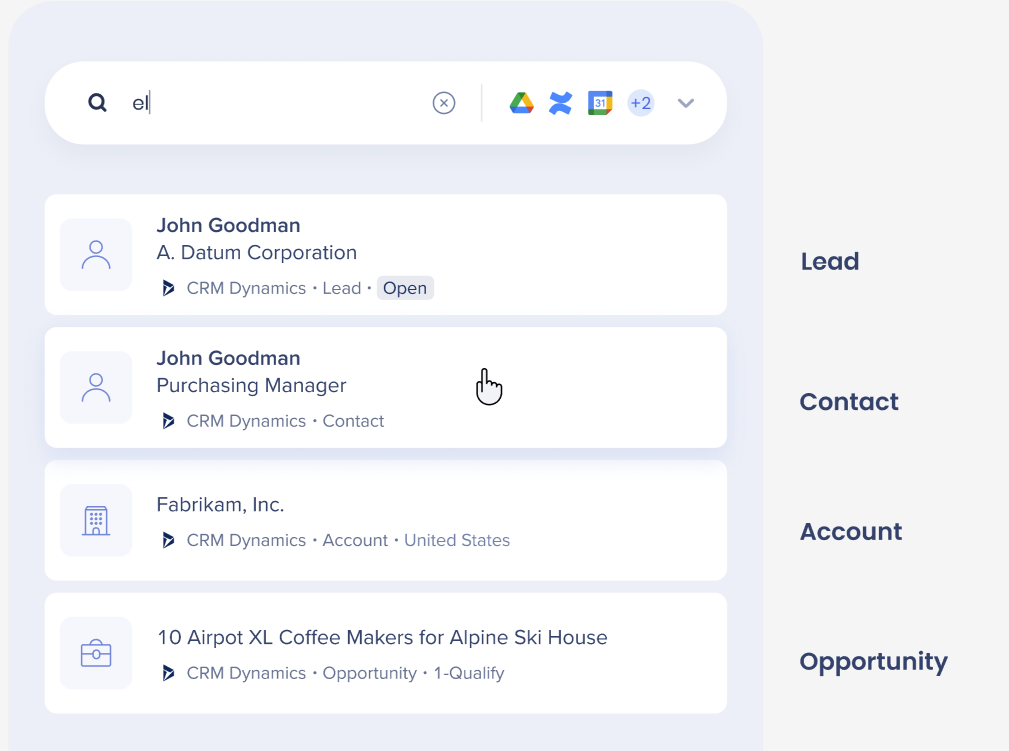

エンタープライズサーチはサードパーティーの統合を使用して"federal search"を実装します。 メニュー内の検索は、NLPエンジンと優れたユーザーエクスペリエンスをサポートするグラフデータベースによって支えられています。
エンタープライズ検索は、個別に検索可能なデータベース上のサードパーティデータのインデックス化は行いません。
検索アルゴリズムを表した以下のシーケンスダイアグラムをご覧ください。
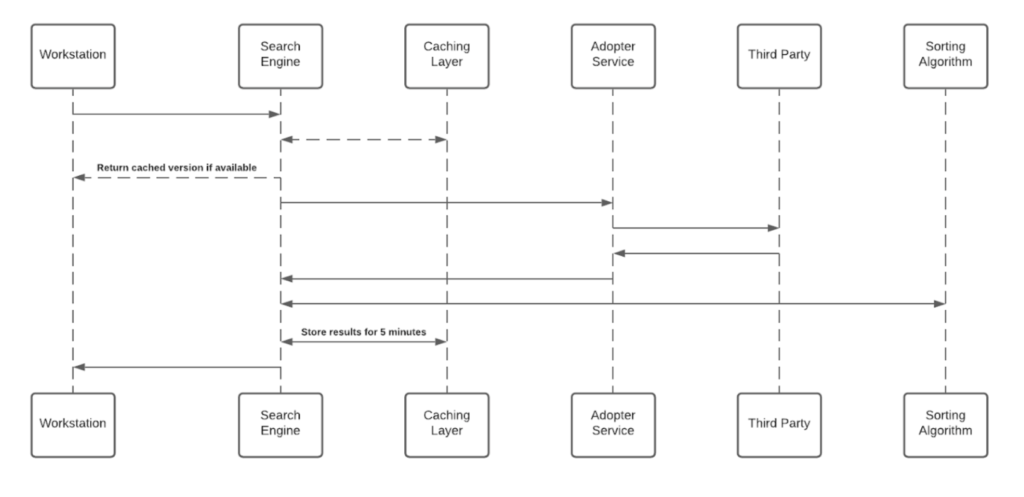
エンタープライズ検索(およびパーソナライズされたワークスペース・ウィジェット)を有効にするには、各従業員がメニューに第三者にアクセスする権限を付与する必要があります。
許可プロセスにはOAuth2.0プロトコルを使用しています。 メニューに新しいアクセストークンが付与されるたびに、アプリケーションはアクセストークンを暗号化し、更新トークンをリモートデータベースに保存します。
暗号化プロセスでは、最初のブートストラップ時、個々のトークン用に一意のプライベートキー(「salt」)が生成され、ローカルマシンのキーチェーンに保存されます。 saltは替えがきかず復旧もできません。なくせばアクセストークンが無効になります。 このセキュリティ対策は、極秘データにアクセスする際にIDのなりすましを防ぐために実施しています。
saltの生成と保存の流れを確認するには下図をご覧ください。
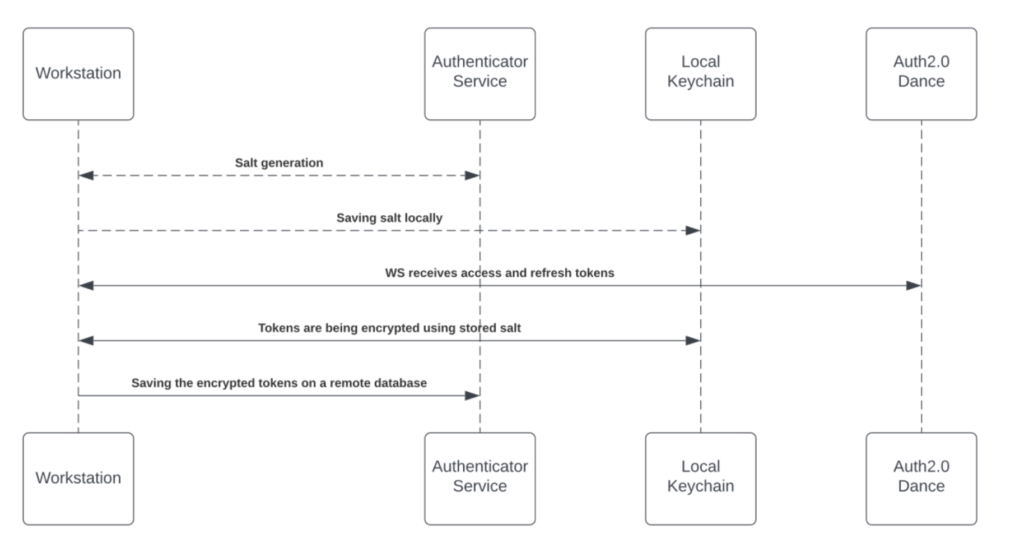
サードパーティーのコンテンツにアクセスするには、エンドユーザーの承認が必要です。また主にMicrosoft製品で、組織管理者の承認が必要な場合もあります。 エンドユーザーは、メニューアプリケーション(「サードパーティアプリ」)からトリガーされるOAuth2.0同意画面を承認することで、メニューに必要な権限を付与します。
サードパーティーアプリはサードパーティー製品で承認・検証しています。 承認プロセス完了までに、サードパーティーアプリはアクセスを許可し、検索エンジンで使用するトークンを更新してリクエストを確立します。
保存メカニズムの詳細については、上記「サードパーティーへのアクセスとトークンの更新」をご覧ください。
検索エンジンは検索中、アダプターサービスにヒットする前に、トークンインジェクター(リクエストを遂行するために関連するトークンを投入するサービス)を通じてリクエストを転送します。 ローカルのプライベートキーは、HTTPS検索リクエストを介して渡され、ランタイム復号化されます。
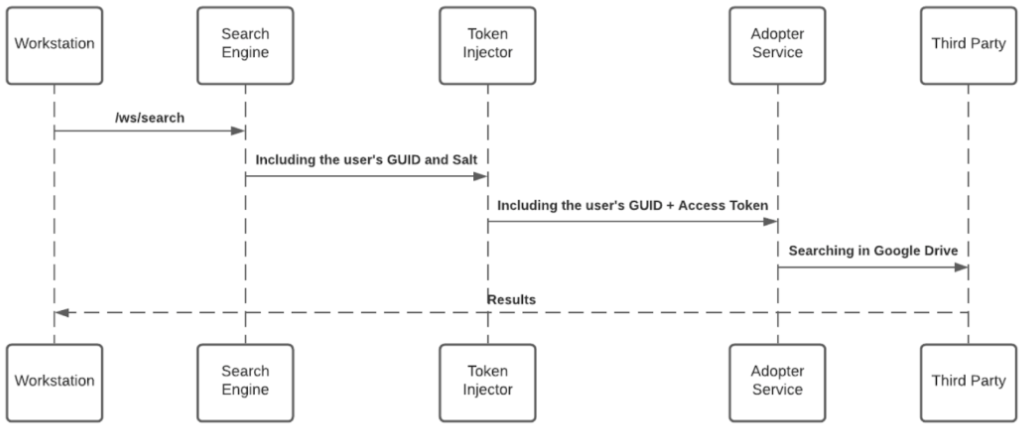
エンドユーザーが検索クエリを開始する際、WalkMeエンタープライズサーチは検索フローを開始します。この検索フローは、エンドユーザーの署名フローの一部として、WalkMe IdP統合が割り当てたJWTにより保護されています。
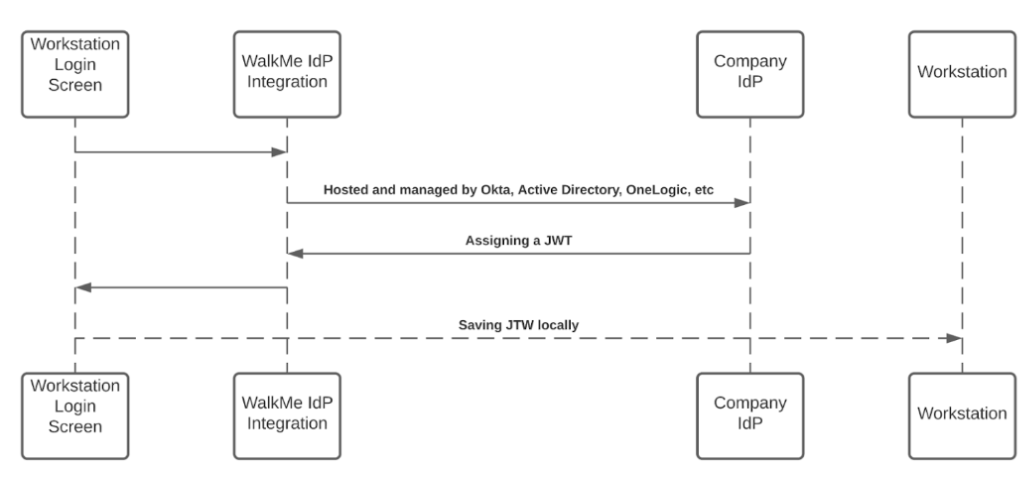
JWTは、ユーザーIDをプロキシし、各HTTPSリクエストを安全に保ちます。
すべてのメニューリクエストは、JWT検証によって保護されています。
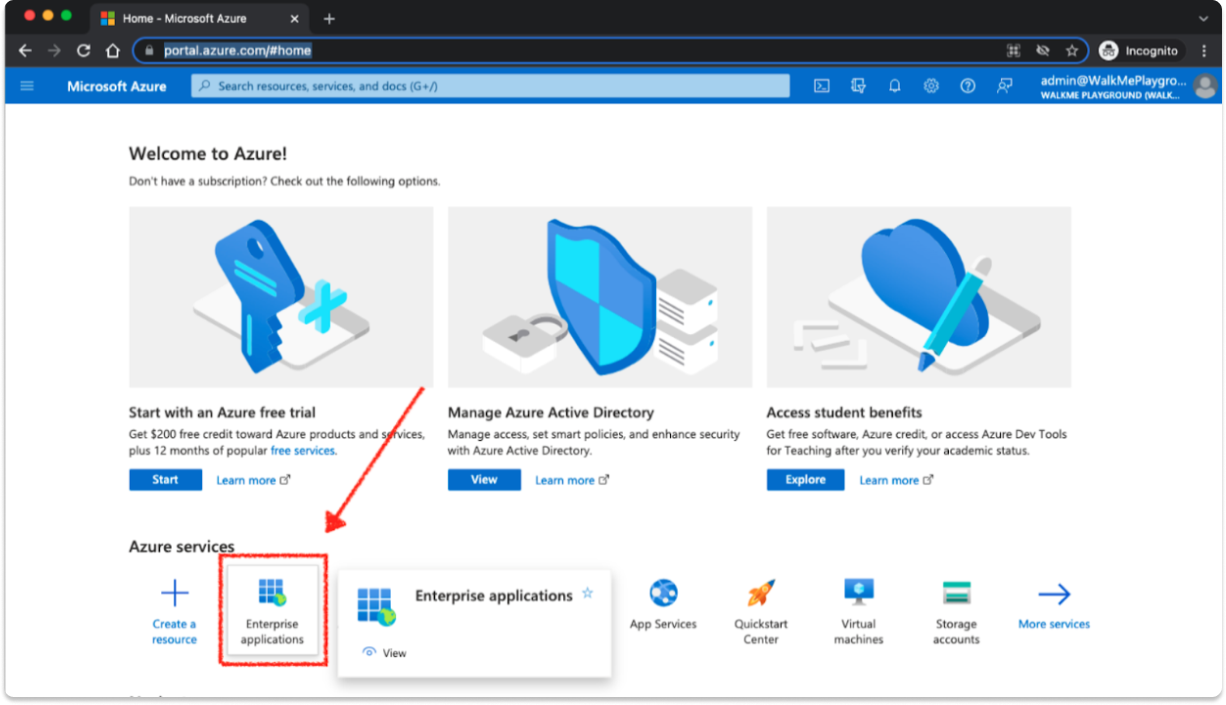 (エンタープライズ・アプリケーション)]を選択します。
(エンタープライズ・アプリケーション)]を選択します。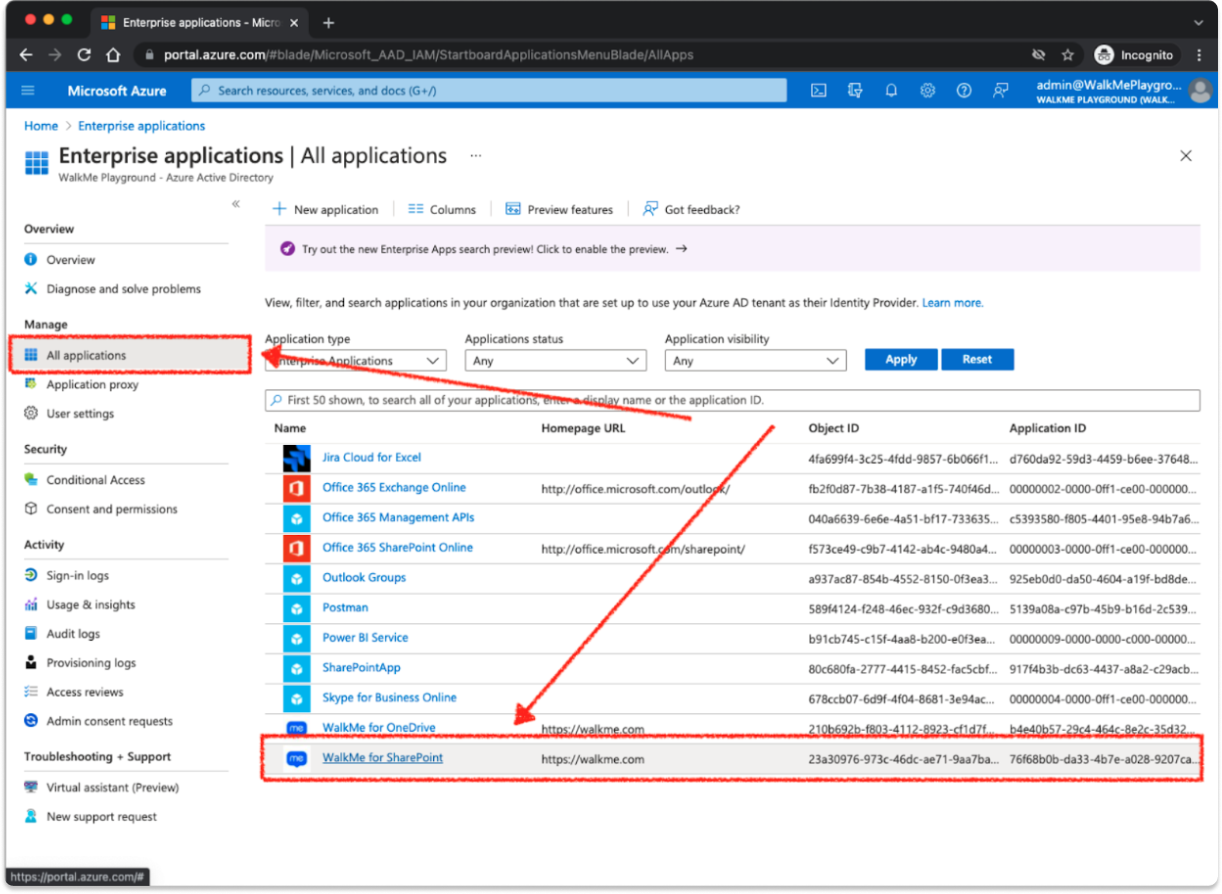
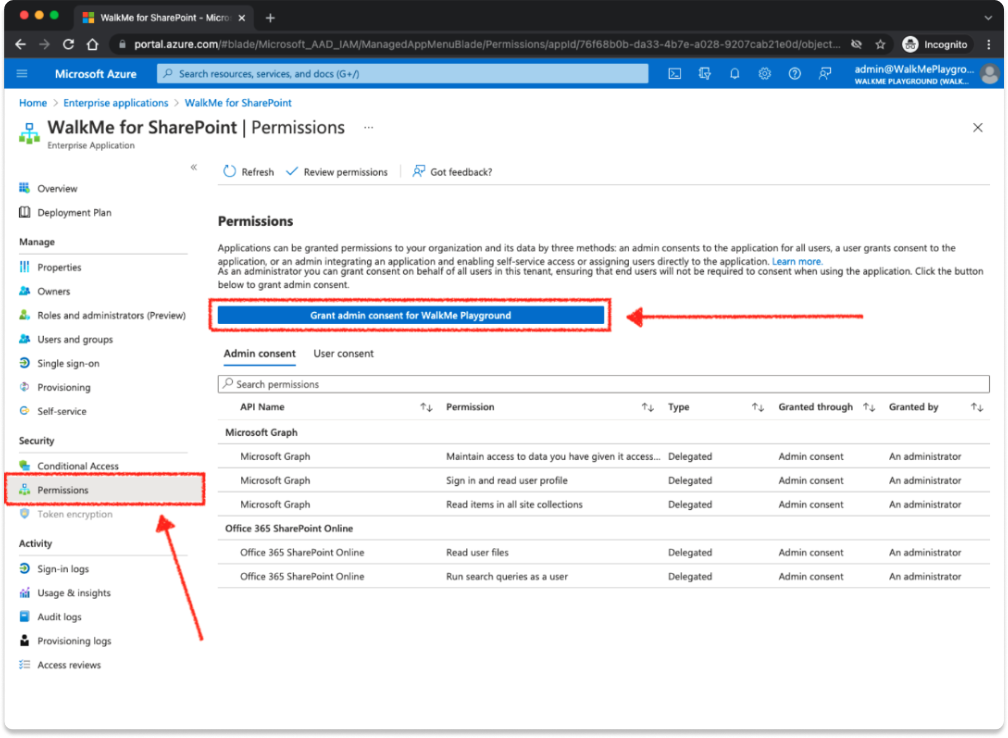 をクリックします
をクリックします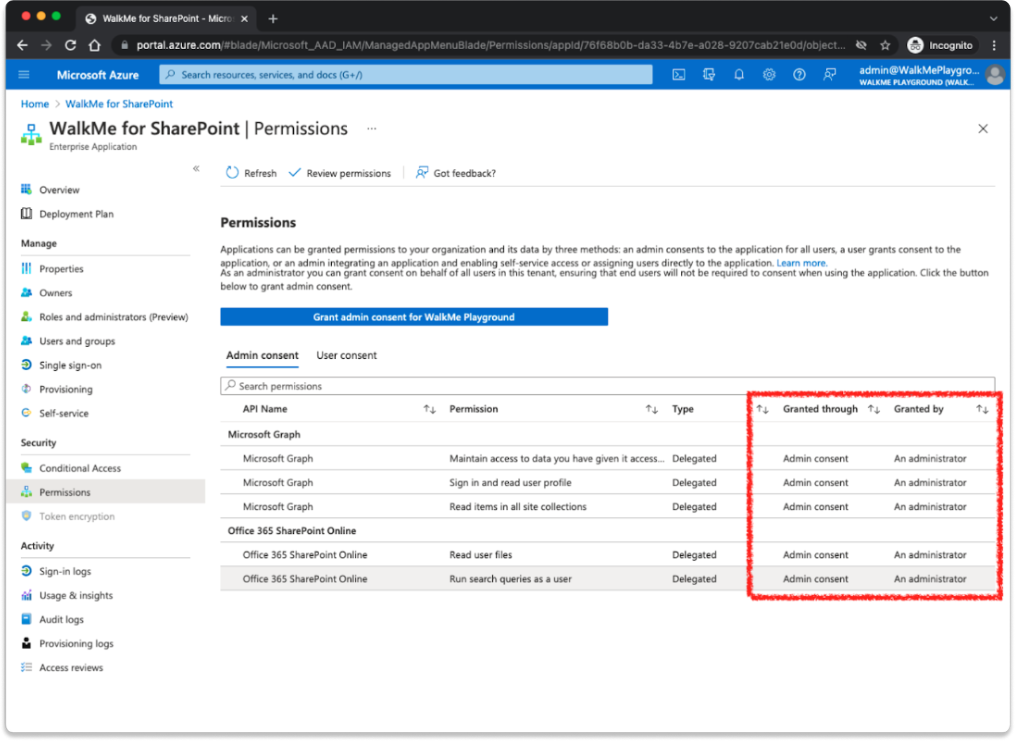
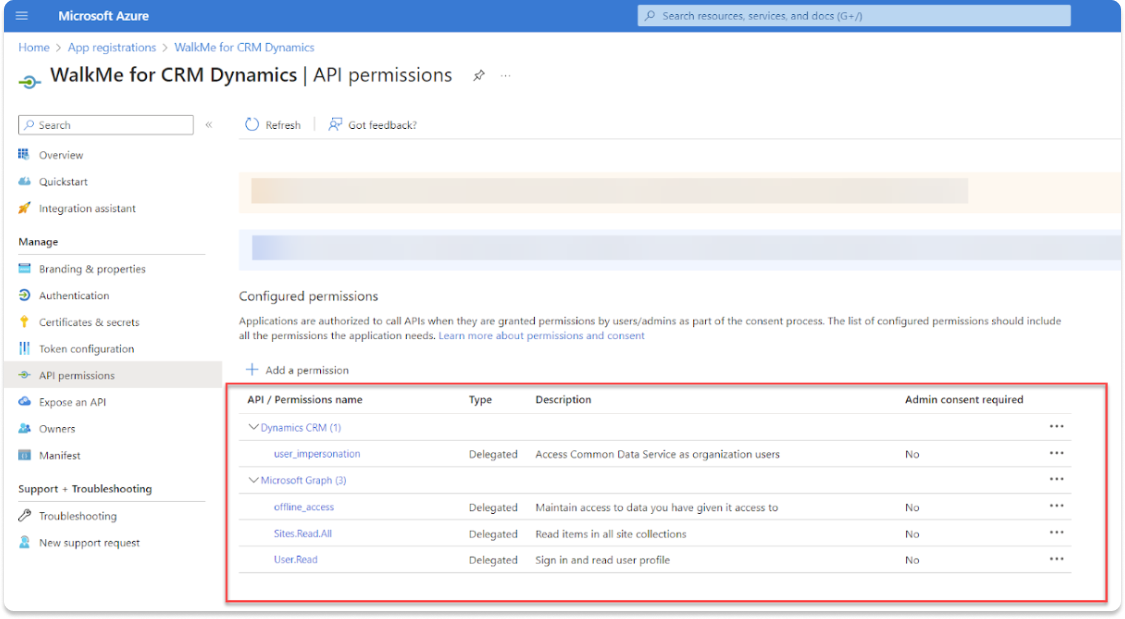
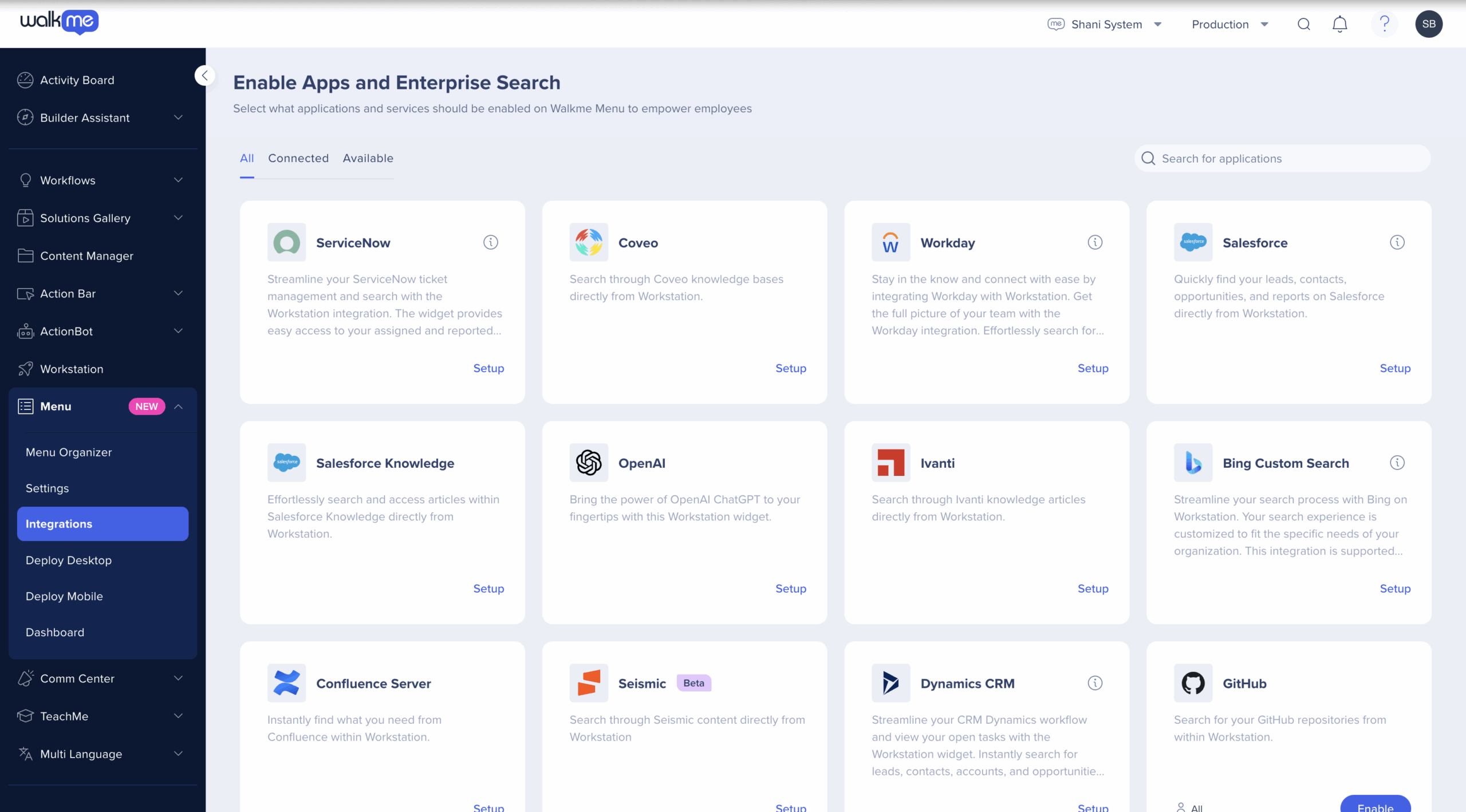
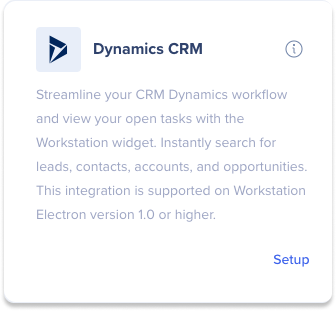 をクリックします
をクリックします例:https://org31ec4237.crm4.dynamics.com/ ではCRM URLは org31ec4237.crm4 になります。
マイタスクウィジェットのトグルを有効または無効にするかどうかを選択します
有効:メニューホームページでエンドユーザーにマイタスク・ウィジェットを表示する設定
無効:メニューホームページでマイタスク・ウィジェットを表示しない設定

